Avete delle foto e dei video che non volete siano visualizzati nella galleria del vostro smartphone? Non sapete come fare? Oggi vi guideremo alla scoperta di un’applicazione che vi permetterà di fare tutto ciò!
In questo tutorial, impareremo ad usare Keep Safe che ci permette di proteggere video ed immagini attraverso l’inserimento di un codice PIN.
Come funziona quest’app? KeepSafe non fa altro che nascondere le immagini e i video in una cartella privata e, qualora vogliate, salvare il tutto in un cloud.
Ecco gli step da fare per utilizzare Keep Safe:
Step 1. Scaricare Keep Safe dal Play Store tramite il badge qui sotto:
[appbox googleplay com.kii.safe&hl=it]
Vi ricordo che è gratuita ma qualora vogliate, è possibile acquistare altre fuzioni (a mio avviso inutili) al costo di 1,99 euro al mese, all’interno dell’applicazione stessa.
Step 2. Inserire un codice Pin per la vostra cartella privata.
Una volta installato Keep Safe, seguite il tutorial che vi porterà ad impostare una password di 4 cifre. Inutile dirvi di impostare una password facile da ricordare, vero?
Step 3. Spostare le foto e i video privati in Keep Safe.
Per aggiungere i file nella cartella Keep Safe, non bisogna fare altro che navigare nella Galleria dello Smartphone, selezionare le immagini e i video da spostare e selezionare Keep Safe in “condividi”. Le immagini verrano automaticamente spostate nella cartella all’interno dell’applicazione.
Sono presenti varie cartelle predefinite ma potrete crearne delle vostre per catalogare i file come più vi piace.
Step 4. (Opzionale) Spostare i file in un cloud privato.
Lo sviluppatore permette, qualora lo vogliate, di conservare i vostri file in un cloud. Opzione tanto comoda in caso di guasto allo smartphone tanto rischiosa per la privacy dei vostri dati.
Step 5. Visualizzare le immagini e i video in Keep Safe.
Avete spostato i file in Keep Safe, giusto? Adesso non dovete fare altro che entrare nell’App, digitare la password e visualizzerete il contenuto della cartella.
Step 6. Ripristinare le immagini e i video nella Galleria di default.
Qualora vogliate spostare i file nelle cartelle d’origine, selezionate ciò che vi interessa e cliccate su “unihide” per riportare il tutto nella Galleria di default del vostro dispositivo.
Veniamo alle note dolenti:
- Non è possibile selezionare la memoria in cui si vogliono salvare i file, cosa che, alla lunga potrebbe occupare risorse andando a rallentare vistosamente il dispositivo.
- Keep Safe è solo in lingua inglese.
- Le foto non vengono custodite in ordine di data.
- Qualche utente si è lamentato di crash improvvisi con perdita dei dati, quindi fate attenzione!
- Qualora vogliate collegare lo smartphone al pc, le immagini salvate in KeepSafe non saranno visualizzabili a meno che non le rendiate visibili come spiegato nello Step 5.
Fateci sapere cosa ne pensate e se avete problemi, non esitate a contattarci!

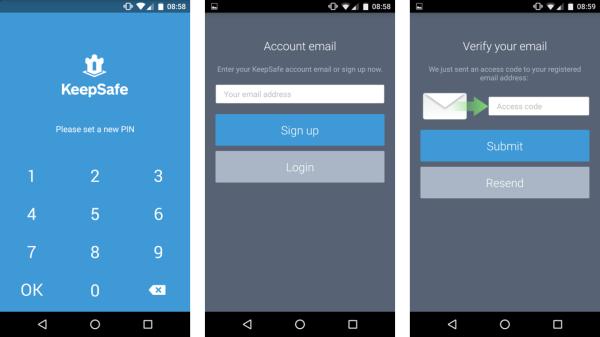

Comments
Loading…